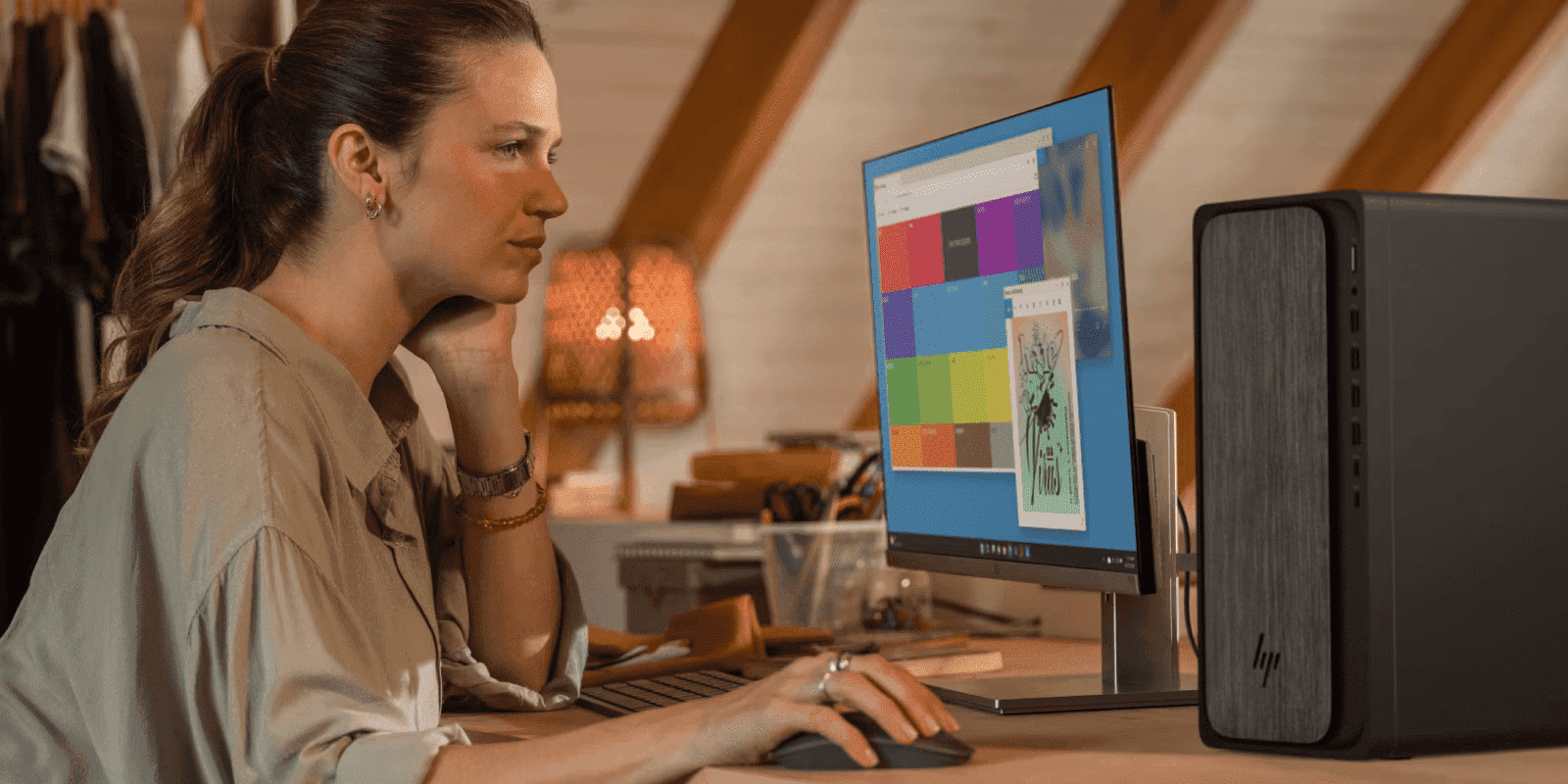- Det finnes tre måter: engangskonfigurasjon (hvis tilgjengelig), systemomfattende skalering og finjustering via TaskbarSi i registeret.
- TaskbarSi godtar 0, 1 eller 2 for å definere små, mellomstore eller store ikoner og krever omstart eller utlogging.
- Skalaen endrer hele grensesnittet; registeret påvirker primært elementene i midtlinjen.
- Velg størrelse i henhold til oppløsningen din: 0 for HD, 1 som standard og 2 ideelt for 2K/4K eller for å forbedre lesbarheten.
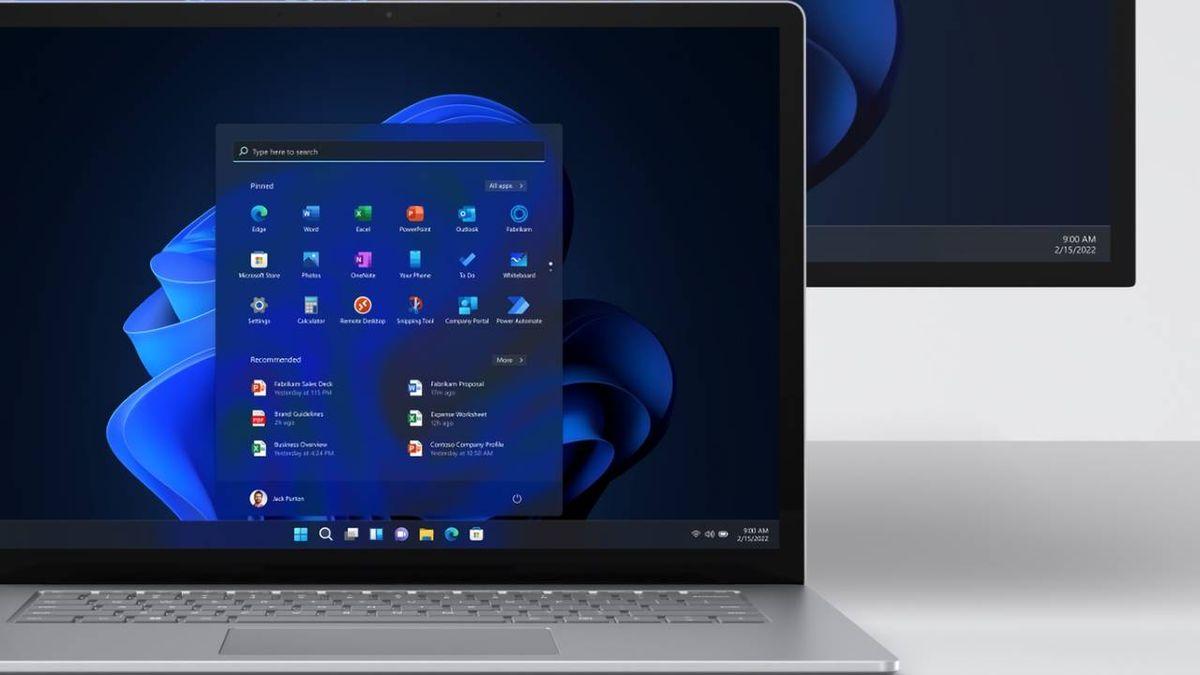
Hvis du bruker Windows 11 Hvis du merker at elementene på oppgavelinjen ser for store eller for små ut, finnes det flere metoder for å justere dem trygt og raskt. I tidligere versjoner kunne du ganske enkelt dra i linjen for å endre høyden, men nå er ikke den bevegelsen lenger tilgjengelig, og du må ty til systemalternativer eller registeret. I denne veiledningen forteller vi deg alle alternativene, og hvordan du gjør det. Tilpass snarveier og oppgavelinjen, med klare trinn og praktiske råd som hjelper deg med å få den størrelsen som passer deg best, fra den minste til den største, og med advarsler når du må berøre registeret, fordi det er et sensitivt område av systemet og det anbefales å handle svært forsiktig. forsiktighet.
Før vi går inn på detaljene, er det verdt å få to punkter på plass. På den ene siden er det en rask metode som påvirker hele grensesnittet: skjermskalering; den fungerer som en snarvei for å få alt til å se større eller mindre ut samtidig, inkludert ikonene på oppgavelinjen. På den andre siden er det finjusteringen som spesifikt endrer størrelsen på oppgavelinjeelementer ved hjelp av en registerverdi kalt TaskbarSi, med tre tilgjengelige størrelser: liten (0), medium (1, standard) og stor (2). Hvis du foretrekker eksterne løsninger, kan du også Tilpass linjen med TaskbarXVi forklarer begge stiene trinn for trinn, samt et valgfritt alternativ i konfigurasjonen av Windows som noen brukere vil se for å vise «små knapper» på linjen, og det kan være veldig nyttig.
Hva er endret i Windows 11 angående oppgavelinjen
I årevis tillot Windows deg å tilpasse oppgavelinjen på en svært fleksibel måte: det var til og med mulig å dra den med musen for å endre høyden eller flytte den fra ett sted til et annetMed lanseringen av Windows 11 har Microsoft forenklet brukeropplevelsen og fjernet flere populære funksjoner. Blant dem muligheten til enkelt å justere størrelsen på linjen ved å dra. Dette har overrasket mange brukere, spesielt de som bruker 2K- eller 4K-skjermer og foretrekker større ikoner, eller HD-skjermer der standardhøyden kan ta opp for mye plass. Denne reduksjonen i alternativer har gitt en følelse av at tydelige, innebygde kontroller mangler, noe som har økt bruken av Triks som registerverdien i TaskbarSi for å hente et visst nivå av tilpassing.
Betyr dette at du ikke kan endre noe? Absolutt ikke. I dag finnes det tre rimelige alternativer: et hurtigvalg i oppgavelinjeinnstillingene hvis datamaskinen din tilbyr det, skjermskalering (som endrer hele grensesnittet) og en registermetode for å finjustere den spesifikke størrelsen på oppgavelinjeelementene. Med disse tre alternativene vil du få applikasjonsområdet på oppgavelinjen til å tilpasse seg bedre til skjermen og arbeidsmåten din, og du vil kunne tilpass oppgavelinjen grundig uten behov for å installere noe fra tredjeparter og holde systemet så effektivt som mulig rengjøre mulig.
Alternativ i Innstillinger: Vis mindre knapper på oppgavelinjen
Noen Windows 11-datamaskiner viser en veksleknapp for å redusere størrelsen på knappene på oppgavelinjen uten å berøre registeret. Selv om den ikke alltid vises, er det verdt å se her først, fordi den er den raskeste og mest reversible. Du finner den i oppgavelinjens oppførselsdel, og effekten er umiddelbar: du bytter til mer kompakte knapper, og frigjør horisontal og vertikal plass med en enkelt veksleknapp. røre.
Følg disse trinnene hvis alternativet vises på systemet ditt: høyreklikk på oppgavelinjen og gå til «Innstillinger for oppgavelinjen». Bla ned til «Oppgavelinjeoppførsel» og se etter alternativet «Vis mindre knapper på oppgavelinjen». Hvis du aktiverer det, vil du umiddelbart se at elementene i linjen krympes, slik at alt ser mer kompakt ut. Hvis du ikke er fornøyd med det, deaktiver det igjen, og du vil få samme størrelse igjen. forhåndsbestemt.
Husk to detaljer. For det første er dette alternativet kanskje ikke tilgjengelig i alle versjoner eller utgaver av Windows 11; Microsoft har finjustert det over tid. tiden og den vises ikke jevnt på alle enheter. For det andre, selv om den gjør knappene mindre, tilbyr den ikke en «stor» skala. Hvis du ønsker å gjøre dem større enn standarden, må du ty til registermetoden som forklares senere, der størrelsen «2» bruker et merkbart større sideforhold. høyere.
Justering av skjermskalering: Det raske trikset som påvirker alt
Hvis du ønsker en umiddelbar løsning uten å berøre noe delikat, kan det være nok å endre systemskalaen. Denne justeringen endrer størrelsen på alle Windows-elementer: tekst, menyer, skrivebordsikoner og selvfølgelig ikonene du ser på oppgavelinjen. Å øke skalaen får alt til å se større ut; å redusere den gjør alt mindre, inkludert utseendet på oppgavelinjen. Det er en omfattende tilnærming som, når den finjusteres, kan gi deg et mer komfortabelt skrivebord uten å måtte gå inn i registeret, noe som er spesielt nyttig hvis du ikke er kjent med justering. avansert.
For å gjøre dette, høyreklikk på skrivebordet og velg «Skjerminnstillinger». Under «Skala og layout» endrer du «Skala»-innstillingen til en prosentandel som passer deg: verdier som 100 %, 125 % eller 150 % er vanlige. Hvis du reduserer skalaen til 100 %, vil alt (inkludert linjen) se mindre ut, og mer innhold vil få plass på skjermen. Hvis du øker den til 125 % eller 150 %, vil alt bli større og mer lesbart. Denne metoden er et spørsmål om prøving og feiling: endre den, vurder den i noen minutter, og avgjør om lesbarheten, skarpheten og arbeidsområdet er balansert for deg. komfortabel.
En viktig merknad: siden dette er en global endring, vil du ikke bare se oppgavelinjen endret. Størrelsen på tekst og apper vil også bli justert, og i noen programmer kan det påvirke det synlige området eller hvordan noen kontroller gjengis. Hvis målet ditt er å bare berøre linjen (og holde alt annet skalert), vil registermetoden som er forklart nedenfor gi deg kontroll. nødvendig.
Endre størrelse fra Registerredigering (TaskbarSi)
Den mest effektive metoden for spesifikt å endre størrelsen på oppgavelinjeelementer i Windows 11 er å opprette eller redigere TaskbarSi-verdien i registeret. Med den kan du velge mellom tre størrelser: 0 (liten), 1 (middels, standard) og 2 (stor). Hvis du er komfortabel med denne typen endringer, er det raskt. Hvis ikke, følg bare instruksjonene og husk å sikkerhetskopiere registeret i tilfelle du vil angre endringer. Registerredigering er kraftig, og hvis den misbrukes, kan den forårsake problemer, så vær klok og ekstremt forsiktig. omsorgHvis du finner feil senere, ta kontakt Løsninger hvis oppgavelinjen eller startmenyen ikke svarer.
Anbefalte forberedende trinn: Før du gjør noe, lukk alle åpne programmer, og hvis du vil være på den sikre siden, eksporter en kopi av registeret fra selve redigeringsprogrammet (Fil > Eksporter). Du trenger ikke en fullstendig kopi; så lenge du er klar over verdien du oppretter eller redigerer og banen til den, kan du enkelt tilbakestille den. Videre er hele denne prosessen reversibel: bare tilbakestill verdien til 1 (standardstørrelse) eller slett TaskbarSi-oppføringen for å returnere systemet til sin opprinnelige tilstand. original.
Steg-for-steg-guide: Opprett og konfigurer TaskbarSi
- Åpne Registerredigering. Trykk Windows + R, skriv inn «regedit» og trykk Enter. Hvis Brukerkontokontroll vises, godta for å fortsette. Dette er det første trinnet i å opprette eller redigere verdien som styrer størrelsen på barra.
- Naviger til den nøyaktige banen: HKEY_CURRENT_USER\Software\Microsoft\Windows\CurrentVersion\Explorer\Advanced. Utvid hver mappe i venstre panel til du kommer til «Avansert», som er nøkkelen der innstillingen vi trenger ligger. Denne banen er den samme på alle Windows 11-datamaskiner, og det er viktig å ikke gjøre en feil når du navigerer gjennom den. tre.
- Opprett verdien hvis den ikke finnes. Med «Avansert»-tasten valgt, høyreklikk på et tomt område på høyre side og velg Ny > DWORD-verdi (32-bit). Gi den dette nøyaktige navnet: TaskbarSi. Windows vil gjenkjenne dette navnet for å justere størrelsen på elementene på oppgavelinjen. Hvis du allerede ser den opprettet, må du ikke duplisere den; bare rediger den eksisterende verdien, så lagrer du et trinn. unødvendig.
- Angi ønsket størrelse. Dobbeltklikk på TaskbarSi og skriv inn ett av disse tallene i feltet «Verdidata»: 0 for små ikoner, 1 for standard mellomstørrelse og 2 for store ikoner. Klikk på OK for å lagre. Ikke bruk andre verdier: alt annet enn 0, 1 eller 2 vil ikke gi et gyldig resultat, så begrens valget til disse tre størrelsene. støttesAndre mindre justeringer av stangen, som for eksempel vise sekunder på klokken, er konfigurert via forskjellige ruter.
- Bruk endringen ved å starte datamaskinen på nytt eller logge ut. For at den nye størrelsen skal tre i kraft, logg ut og inn igjen, eller start datamaskinen på nytt. Når du kommer tilbake til skrivebordet, vil du se at oppgavelinjeikonene har antatt den valgte størrelsen. Hvis resultatet ikke er tilfredsstillende, gjenta prosessen og endre tallet, eller slett TaskbarSi for å gå tilbake til forrige virkemåte. som standard.
Praktiske anbefalinger: Størrelse 2 (stor) passer generelt veldig bra på 2K- og 4K-skjermer, og kan også være nyttig for personer med redusert synlighet. Størrelse 0 (liten) er interessant på HD-skjermer (1280 × 720) eller når du vil gjenvinne mer vertikal plass. Størrelse 1 er et kompromiss beregnet for folk flest, så hvis du er usikker på hva du skal velge, start der og vurder det i løpet av noen timer med reell bruk før du bestemmer deg for om det er verdt å gå opp eller ned. gå ned.
Grunnleggende administrasjon av oppgavelinjen: festing, løsne og ordne
Utover størrelsen er det verdt å huske at appområdet på oppgavelinjen er designet for rask tilgang. Du kan feste favorittprogrammene dine, løsne de du ikke lenger bruker, og endre rekkefølgen på ikoner ved å dra dem dit de passer best. Å ha en strømlinjeformet og organisert linje utgjør en forskjell i hverdagen, og reduserer ofte unødvendige klikk og tapte data. tid.
Slik fester du apper til oppgavelinjen: Skriv inn appnavnet i søkefeltet på oppgavelinjen, høyreklikk på resultatet og velg «Fest til oppgavelinjen». Hvis appen allerede er åpen, kan du også høyreklikke på ikonet i oppgavelinjen og velge «Fest til oppgavelinjen». Uansett vil ikonet forbli festet og alltid klart til å åpnes på nytt med et enkelt klikk. clic.
Slik løsner du: Når du ikke lenger er interessert i å beholde en app festet, høyreklikker du på det festede ikonet og velger 'Løsne fra oppgavelinjenIkonet forsvinner fra nålen, men hvis appen er åpen, vil det forbli synlig så lenge økten varer. Denne periodiske rengjøringen bidrar til å holde linjen oversiktlig og fokusert på det du virkelig trenger. USAS.
Slik omorganiserer du ikoner: Dra et festet ikon til ønsket posisjon i linjen. Windows lar deg slippe det blant andre ikoner, og den rekkefølgen vil beholdes i fremtiden. Hvis du jobber med flere verktøy daglig, grupper dem logisk (f.eks. nettleser, e-post og kalender sammen) for å forbedre arbeidsflyten. smidig.
Nyttige visuelle indikatorer: apps Kjører apper viser en linje under ikonet for å indikere at de er åpne, og den aktive appen fremhever også Windows-aksentfargen. Disse detaljene gjør det enkelt å se hva som er åpent og hva som ikke er det med et raskt blikk, noe som er spesielt nyttig når du har flere vinduer eller virtuelle skrivebord i mars.
Lidenskapelig forfatter om verden av bytes og teknologi generelt. Jeg elsker å dele kunnskapen min gjennom å skrive, og det er det jeg skal gjøre i denne bloggen, vise deg alle de mest interessante tingene om dingser, programvare, maskinvare, teknologiske trender og mer. Målet mitt er å hjelpe deg med å navigere i den digitale verden på en enkel og underholdende måte.